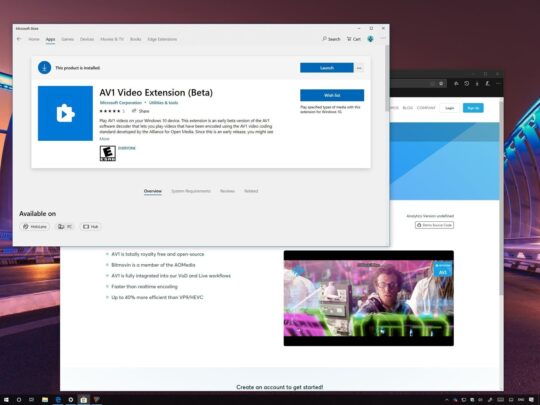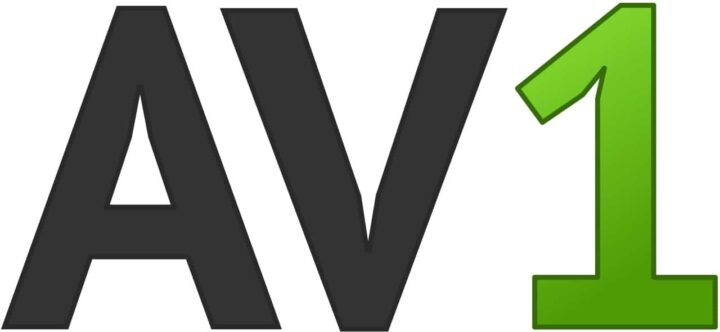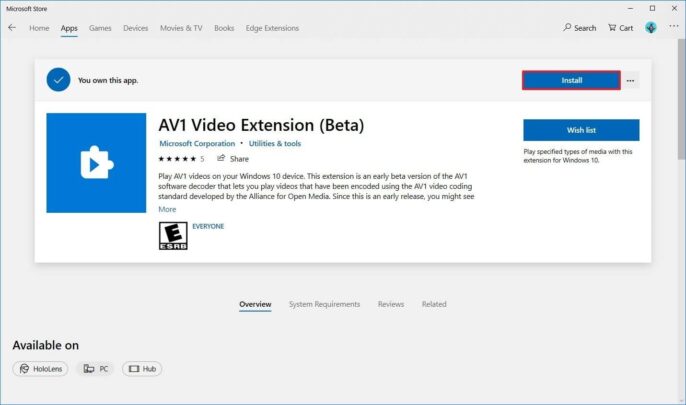تطويراً من شركة Alliance for Open Media يعتبر AOMedia Video 1 ترميز ملفات فيديو مجاني و مفتوح المصدر و مصمم خصيصاً للبث المباشر عبر الإنترنت. حيث ان تطويره يهدف الى جعله الترميز الأساسي الخاص ببث الفيديوهات مباشرة على الإنترنت. الكثير من الشركات بينهم Microsoft و Apple و Google و Mozilla وراء هذا المشروع بالفعل. و يتوقع ان يقوم هذا الترميز بإستبدال ترميز Google الشهير و الذي يدعى VP9. و ان هذا الترميز سيقوم بالتغطية على ترميز HEVC/H.265 الغالي الثمن.
بالرغم ان ترميز AV1 لا يحصل الآن على شهرة واسعة و لا يوجد هناك العديد من ملفات الفيديوهات التي تستعملها. و لكن اذا اردت ان تكون متقدماً على غيرك من الناس. او بمصطلح آخر اذا اردت ان تكون في مرحلة افضل من غيرك. او اذا قابلت ملفاً يستعمل هذا الترميز. فستحتاج الى تشغيل هذا الترميز لتشغيل هذا الملف. فمن حسن ظنك ان Microsoft قد عملت على تطوير اضافة لنظام تشغيل Windows 10. تعمل هذا الإضافة الى اضافة الترميز لنظام الويندوز بشكل مباشر. و يسمح لك بتشغيل اي ملف فيديو بهذا الترميز بسهولة. فقط انت تحتاج ان تكون على نظام تشغيل Windows 10 بتحديث أكتوبر 2018 اصدار رقم 1809 او اعلى لتشغيل هذه الإضافة
تشغيل ترميز AV1
1- افتح قائمة Start
2- ابحث عن Microsoft Store و قم بفتحه
3- في شريط البحث قم بالبحث عن AV1 Video Extension
4-قم بالضعط على زر Install
5- انتظر انتهاء التحميل و التثبيت
بعد انتهائك من هذه الخطوات و بدون اي خطوات اضافية لن تحتاج الى اي تعديل. و اذا قابلت اي ملف بترميز AV1 سواء كان ضمن ملفاتك الخاصة او هو مقطع فيديو على الإنترنت سيكون نظام التشغيل جاهزاً لتشغيل الفيديو. لن يظهر لك اي خطأ تشغيل او اي تعديلات اخرى اضافية. بل سيعمل الملف بشكل مباشر سواء كان من على تطبيق Microsoft Edge الخاص بتصفح الإنترنت. او تطبيق Movies & tv app الخاص بمقاطع الفيديو على Windows 10.
لاحظ
تذكر ان هذه نسخة مبدأية من الإضافة. هي نسخة تجريبية Beta و ليست نهائية Stable. مما يعني انك يمكن ان تواجه اي مشاكل في الأداء او في التشغيل بشكل او بآخر. بالطبع ليس اداء النظام ككل. بل اداء الفيديوهات و التشغيل فقط. اذا قمت بتثبيت الإضافة الآن و جهازك معد لإستقبال كل التحديثات الجديدة او الأخيرة فستحصل على تحديث الحزمة بشكل مباشر و تلقائي عند اصدارها. في حالة انك لا تريد الإضافة بشكل آخر يمكنك ازالتها بسهولة عن طريق الدخول الى الإعدادات Settings ثم اختيار Apps او التطبيقات. و منها اختيار Apps & Features. ابحث عن اسم الإضافة AV1 Video Extension. و اضغط على Uninstall و سيتم ازالتها بسهولة.